
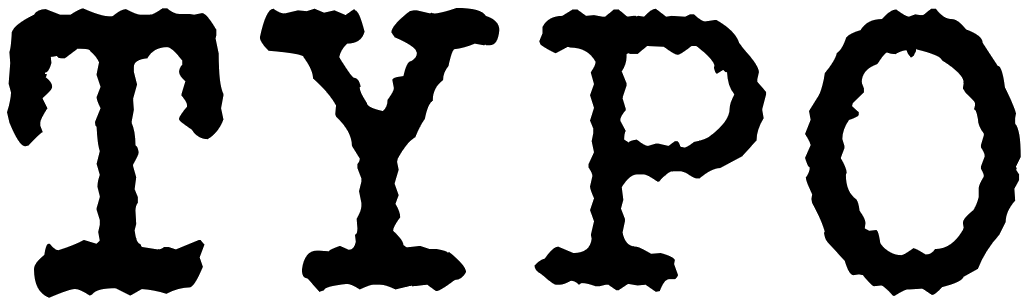
Contrôleur de Typographie Html en ligne
Configuration Tous Aucun Def 1 Def 2
Source
Espaces
Références bibliques
Orthographe française
Insécables
Points
Ordre d’éléments
Chiffres
Formatage
Autres infos
Affichage
Ne pas oublier de cliquer sur 'Save' pour que les changements soient pris en compte.
Aide
Cet outil sert à contrôler en ligne la typographie de textes :- En bref : copier un texte (depuis Word p.ex), le coller dans le champs de texte, puis cliquer sur 'Check'.
- Pour configurer les contrôles, cliquer sur 'Config', (dé)cocher les options voulus, puis cliquer sur 'Save'.
- Les problèmes relevés n'en sont parfois pas et il ne trouve bien-sûr pas tous non plus.
- L'outil peut être amélioré grâce aux utilisateurs. Envoyez un mail pour toutes questions ou suggestions.
Contrôles
L'outil effectue une série de contrôles dont voici quelques-uns :- doubles (multiples) espaces, sauf en fin de ligne
- espace (insécable) avant ;:?!«»
- espace (insécable) après «;:?!,
- espace ou ponctuation après »)]}
- pas d'espace avant )]},.
- pas d'espace après ([{
- bon ordre des pairs «», ‘’, “”, [], {}, (), sauf pour numérotations comme dans 'a)'
- etc pas suivi de ...
- suite de points (>4 ok)
Affichage des résultats
Il y a 3 rubriques d'affichage :- La première rubrique montre une liste des points à vérifier. Chaque élément porte une image selon le type de problème. En tenant la souris au-dessus de l'image on voit le contexte du problème. Un clic sur le lien amène vers l'endroit du problème dans la rubrique suivante.
- La 2e rubrique porte le titre Résultat et montre le texte entier. Les problèmes répérés y sont signalés par des images selon le type de problème. En tenant la souris au-dessus de l'image on voit la description du problème. Un clic sur l'image amène vers le problème suivant dans le texte ce qui permet de parcourir les points plus rapidement.
- La 3e rubrique contient plusieurs autres versions du texte. Elles peuvent donner des information supplémentaires mais sert surtout au développement de l'outil. Pour cacher ces versions il faut décocher leur affichage dans la partie 'configuration'.
Configuration
- Visualiser la rubrique de configuration en cliquant sur le bouton 'Config'.
- Pour configurer le contrôle il faut (dé)cocher les options voulus, puis cliquer sur 'Save'.
- En tenant la souris au-dessus de l'image ou du texte on peut obtenir des informations supplémentaires sur le contrôle.
- Les options choisis sont stockées dans les 'cookies' et sont utilisés à partir de leur sauvegarde.
- Afin de mémoriser plusieurs configurations (pour des types de textes différents) on a la possibilité de sauvegarder deux configurations supplémentaires (Défaut 1 et Défaut 2). Les 2 boutons supplémentaires de sauvegarde permettent de les mémoriser et les 2 liens (Def1 et Def2) permettent de les recharger.
- Les liens Tous et Aucun facilitent la saisie en cochant toutes les options resp. en les décochant toutes.
- Le texte copié à partir d'un pdf ne porte pas d'espace insécable et les appels de notes sont transformés en espaces ou nombres simples. Adaptez les contrôles pour ces textes en décocheant 'espace insécable requis' etc.
Rubriques
Contrôle appels notes
Appels entre crochets :Résultat
Rapport
Grille Montrer
Chars : 0

